Patch Management für Windows
Identifizieren Sie verfügbare Software-Update-Patches, automatisieren Sie deren Bereitstellung und sorgen Sie somit dafür, dass Ihre Anwendungen immer auf dem neusten Stand bleiben.


Was ist das Patch Management?
Bei Patches handelt es sich um Updates von Softwareprogrammen und Betriebssystemen, die dem Schließen von Sicherheitslücken innerhalb einer Anwendung dienen. Softwareanbieter veröffentlichen ständig neue Patches, um Schwachstellen zu beheben und erweiterte Sicherheitsfunktionen anzubieten. Das regelmäßige Implementieren von Patches kann sehr aufwändig und zeitintensiv sein, doch gleichzeitig dürfen Software-Updates unter keinen Umständen ignoriert werden.
Durch das Versäumen von zeitnahen Installationen von Patches können Netzwerke großen Risiken ausgestellt werden. Das Patch Management von löst diese Sicherheitsprobleme, indem es Ihnen die Identifizierung und Bereitstellung wichtiger Patches erleichtert und die Möglichkeit zur Überwachung von Aktivitäten über eine zentrale Cloud Management Console bietet.
So funktioniert es

1. Geräte scannen
Planen Sie automatische Patch-Scans ein. Sie haben die Wahl zwischen täglichen, wöchentlichen oder monatlichen Scans.

2. Patches bereitstellen
Patches werden automatisch für alle Softwareanwendungen bereitgestellt. Anwendungen, die Sie nicht patchen möchten, können Sie ganz leicht von der Bereitstellung ausschließen.

3. Dashboard prüfen
Das Dashboard bietet Ihnen einen Überblick über den Status aller Patches, inklusive fehlender Patches und Patch-Schweregraden.

Warum ist Patch Management wichtig?
Patches werden in der Regel als Reaktion auf Sicherheitslücken und andere Softwareprobleme erstellt. Indem Sie sicherstellen, dass Ihre Geräte auf dem neuesten Stand sind, wird Ihr Unternehmen weniger anfällig für Sicherheitsbedrohungen und arbeitet mit den stabilsten verfügbaren Softwareversionen.
Patch Management unter Windows automatisiert diesen Prozess, um sicherzustellen, dass Ihr System immer auf dem neuesten Stand ist und dass auf jedem Gerät die neueste Software läuft.
Vorteile von Patch Management

Sicherheit
Die regelmäßige Anwendung von Patches stellt sicher, dass Ihr Unternehmensnetzwerk vor bekannten Sicherheitslücken geschützt ist.

Effizienz
Die Anwendung von Updates auf jedem Endgerät eines Netzwerks kann zeitaufwendig sein. Sind die Benutzer für die Aktualisierung ihrer Geräte selbst verantwortlich, kann dies zu erheblichen kumulativen Ausfallzeiten führen. Patch-Management-Software automatisiert diesen Prozess und kann sicherstellen, dass die Systeme außerhalb der Hauptarbeitszeiten aktualisiert werden.

Compliance
Dank gepatchter Endgeräte haben Sie die Gewissheit, dass Ihr Unternehmen die gesetzlichen Vorschriften erfüllt und die vorausgesetzten Branchenstandards einhält.

Optimierung
Durch Updates werden nicht nur Sicherheitslücken behoben, sondern auch Softwarefunktionen und -funktionalität verbessert, sodass Ihr Unternehmen mit der besten Version der verfügbaren Tools arbeiten kann.
Patch Management – Best Practice

Patch Management-Richtlinie erstellen
Die Suche nach fehlenden Patches und deren Implementierung sollte so geplant werden, dass sie die Mitarbeiter möglichst wenig stört.

Patches priorisieren
Viele Unternehmen veröffentlichen Patches zu einem festen wöchentlichen oder monatlichen Zeitpunkt. Diese sollten zügig implementiert werden; kritischen Systempatches, die zur Behebung dringender Sicherheitslücken herausgegeben werden, ist dabei Vorrang einzuräumen.

Backup
Manchmal können Patches Kompatibilitätsprobleme mit bestehender Software verursachen. Die Aufbewahrung von Backups ermöglicht Rollbacks, falls ein Problem auftritt, und minimiert das Risiko von Ausfallzeiten.

Patch Management als Teil eines mehrschichtigen Sicherheitsansatzes
Das Patch Management sollte in Verbindung mit Antiviren-, Malware- und Sicherheitslücken-Scannern als Teil einer ganzheitlichen Sicherheitsstrategie eingesetzt werden, um sicherzustellen, dass Endgeräte vor Bedrohungen geschützt bleiben.
Leistungsstarke Funktionen zum Schutz Ihrer Anwendungen

Flexible Bereitstellungspläne Freigegebene Patches können für einen gewünschten Zeitpunkt geplant und bereitgestellt werden oder das Patchen kann manuell für Gruppen oder einzelne Geräte erfolgen.

Konfigurierbare Patches Wählen Sie Softwareanbieter, Produkte und den Schweregrad der Patches für den Scan und die Installation aus. Mühelos Ausnahmen für Anwendungen erstellen.

Update-Agent-Funktionen Laden Sie alle fehlenden Patches in einen Update-Agent (ausgewähltes Gerät) herunter, der sie nahtlos auf alle verwalteten Geräte im Netzwerk verteilt.

Automatische Scans Planen Sie die automatische Ausführung von Patch-Scans entweder täglich, wöchentlich oder monatlich zur gewünschten Startzeit. Flexible Bereitstellungspläne können verwendet werden, um fehlende Patches zu verwalten.

Intuitives Dashboard Sie können alle Software-Patches verwalten und erhalten für alle verwalteten Geräte eine grafische Übersicht über alle installierten, fehlenden bzw. fehlgeschlagenen Patches.

Tausende von Patches Stellen Sie für einen umfassenden Schutz Patches für Windows-Betriebssysteme und Tausende weiterer Softwareanwendungen von Drittanbietern bereit.

Patch-Scan-Ergebnisse Sehen Sie detaillierte Ergebnisse über eine zentrale Plattform ein, die Informationen zu fehlenden Patches, die jeweiligen Schweregrade, Wissensdatenbank-Links, Veröffentlichungsdaten, Beschreibungen und mehr enthält.
Holen Sie sich Patch Management in unserer Cloud Management Console
Verwalten Sie all Ihre AVG-Lösungen für den Schutz von Endgeräten über eine zentrale Plattform. Patch Management kann nur über die Konsole verwaltet werden.
Weitere Informationen zur Management Console
 30-Tage-Geld-zurück-Garantie
30-Tage-Geld-zurück-Garantie
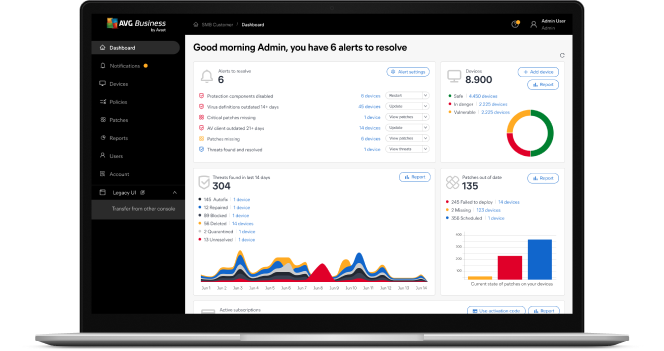
Kompatible Anwendungen
Unser Patch-Angebot umfasst Tausende von kompatiblen Anwendungen, einschließlich Windows-Betriebssystemen und anderen Softwareprogrammen von Drittanbietern wie Zoom, Adobe Acrobat, Salesforce und Dropbox.
Komplette Liste herunterladen
Häufig gestellte Fragen (FAQs)
Sollte Windows Update vor der Nutzung von Patch Management deaktiviert werden?
Nein, der Windows Update-Dienst sollte nicht deaktiviert werden. Es wird dringend empfohlen, die Einstellungen für Windows Update auf Ihren Geräten über das Windows Update Center und/oder die Gruppenrichtlinien zu ändern, damit Updates über Patch Management vorgenommen werden können. In den Windows Update-Einstellungen sollte die Option „Manuell“ ausgewählt werden, damit Patches erfolgreich bereitgestellt werden können. Außerdem muss auf den einzelnen Zielgeräten unter Windows Update (Systemsteuerung > System und Sicherheit > Windows Update > Einstellungen ändern) die Option „Nie nach Updates suchen“ ausgewählt sein.
Wie richtet man einen Zeitplan für das Patchen von Gruppen und/oder Geräten ein?
Sie können Ihre Planung für Patches in der Cloud Management Console vornehmen: Richtlinien > Richtlinie auswählen > Diensteinstellungen > Patch Management. Alle Geräte und Gruppen, die der Patch Management-Richtlinie unterliegen, folgen dem eingerichteten Plan.
Worin besteht der Unterschied zwischen den Seiten „Patches“ und „Geräte“?
Die Seite „Patches“ bietet einen Überblick über fehlende Patches, geplante Patches, Patches, die zum Neustart anstehen, und mehr – sowohl für Betriebssystem-Patches als auch für Patches von Drittanbietern. Auf der Seite „Geräte“ finden Sie Status und Warnungen für jedes Gerät, die auf dem Gerät installierten Dienste und vieles mehr.
Kann ich den Patch-Status meiner verwalteten Geräte einsehen?
Ja. Sie können detaillierte Informationen zum Schweregrad von fehlenden und installierten Patches enthalten, inklusive Angaben zum Hersteller und zur jeweiligen Softwareanwendung.
Wo lässt sich herausfinden, wie viele Geräte für Patches lizenziert sind?
In der Konsole können Sie die Anzahl der für Patch-Updates lizenzierten Geräte im Bereich „Abonnements“ einsehen.
Warum werden meine Mac OS X-Geräte nicht gepatcht?
Wir haben die Absicht, die Patch Management-Unterstützung für Mac OS X-Geräte zu einem späteren Zeitpunkt anzubieten.
Warum sind einige Geräte auch nach Bereitstellung der Patches nicht gepatcht?
Dies könnte folgende Gründe haben:
1. Der Patch wird auf diesen Geräten installiert und mit der Konsole synchronisiert, nachdem die Installation abgeschlossen wurde.
2. Die Installation des Patches ist fehlgeschlagen. Es wird eine erneute Installation in Übereinstimmung mit Ihrem Plan zur Patch-Bereitstellung vorgenommen.
3. Das Gerät ist derzeit offline.
Wo kann ich die Patchplanung ändern und Ausnahmen hinzufügen?
Unter „Richtlinien> Richtlinie auswählen > Diensteinstellungen > Patch Management“ können Sie die geplante Patch-Bereitstellung ändern. Unter „Richtlinien > Richtlinie auswählen > Ausnahmen“ können Sie Ausnahmen festlegen.
Lassen sich alle meine Geräte in einem Vorgang patchen?
Ja, Sie können in einem Vorgang Patches manuell für einzelne Geräte und Gerätegruppen bereitstellen.
Welchen Status haben die Patches?
Patches werden mit einem der folgenden Status markiert:
- Geplant – wenn der Patch mithilfe von Richtlinien geplant wird
- Fehlend – nachdem ein Patch-Scan abgeschlossen wurde und fehlende Patches gefunden wurden
- Ignoriert – mögliche Gründe werden aufgrund der Einstellungen ausgeschlossen, manuell ausgeschlossen
- Bereitstellung – der Fortschritt zeigt den Status der Bereitstellung an, d. h. ob ein Download oder eine Installation erfolgt, auf einen Neustart gewartet wird oder eine Überprüfung ansteht
- Bereitstellung fehlgeschlagen – mögliche Gründe sind, dass die Patch-Datei nicht heruntergeladen werden konnte, die Validierung der heruntergeladenen Patch-Datei fehlgeschlagen ist oder die Patch-Installation fehlgeschlagen ist
- Bereitgestellt – wenn der Patch erfolgreich auf dem Gerät bereitgestellt wurde, entweder durch manuelles oder geplantes Patchen
Wie lange dauert das Patchen eines Geräts?
Es kann sich von einigen Sekunden bis hin zu mehreren Stunden erstrecken. Die Zeitdauer ist abhängig von der Größe und der Anzahl der gerade heruntergeladenen Patches, der zu aktualisierenden Software und der Hardware des Geräts. Wir empfehlen, Patch-Updates zu Zeiten zu planen, zu denen Ihr Unternehmen am wenigsten ausgelastet ist, um Ausfallzeiten zu minimieren.
Kann mein als Update-Agent eingerichtetes Gerät Patches herunterladen und auf meinen Geräten bereitstellen?
Ja. Um Bandbreite zu sparen, werden auf dem von Ihnen als Update-Agent ausgewählten Gerät die Software-Patches heruntergeladen und gespeichert und von dort aus an die im Netzwerk befindlichen Geräte verteilt. Wenn Sie keinen Update-Agent ausgewählt haben, lädt jedes Gerät die jeweiligen Patches für Softwareanwendungen direkt aus dem Internet herunter. Dies wird nicht empfohlen, da es Ihre Internetgeschwindigkeit verlangsamen und die Leistung von Cloud-basierten Anwendungen beeinträchtigen kann.
Welche anderen Möglichkeiten gibt es, mein Unternehmensnetzwerk zu schützen?
AVG Internet Security Business Edition schützt die Endgeräte, E-Mails und Netzwerke Ihres Unternehmens vor Ransomware, Spam und Phishing – und ist mit Windows kompatibel. Ihr Schutz und Ihre Einstellungen können über die AVG Cloud Management Console von einer zentralen Konsole aus überwacht und verwaltet werden.
Patch Management für Windows
Identifizieren Sie verfügbare Software-Update-Patches, automatisieren Sie deren Bereitstellung und sorgen Sie somit dafür, dass Ihre Anwendungen immer auf dem neusten Stand bleiben.



